理光打印机怎么样 理光打印机扫描连接教程介绍
理光也叫RICOH,是一家日本的打印机品牌,成立于1936年,距今已有80多年历史。理光属于全球品牌,已经在全球150个国家和地区拥有分支机构。对于第一次接触打印机的用户来说,可能并不是非常了解,那么理光打印机怎么样呢?下面便为大家详细介绍一下理光打印机怎么样,以及相关扫描连接教程。

一、理光打印机怎么样
理光打印机是一款高质量、耐用、多功能的黑白激光打印机,适用于中小型企业和个人用户。理光打印机有以下几个优势:
1、灌粉设计:理光打印机采用了经典的灌粉设计,可以方便地给硒鼓加粉,节省了耗材成本,延长了硒鼓的使用寿命。
2、高速打印:理光打印机的A4单面打印速度高达26页/分,而且可以实现真正的1,200dpi打印分辨率,提高了打印效率和质量。

3、多功能一体:理光打印机不仅可以打印,还可以复印、扫描、传真等,满足了不同的办公需求,节省了空间和成本。
4、人性化设计:理光打印机在机型上增添了多项人性化设计,如自动进纸、双面打印、一键扫描、无线连接等,方便了用户的操作和使用。
二、理光打印机的扫描连接教程
理光打印机可以通过多种方式实现扫描功能,如扫描到电脑、扫描到U盘、扫描到邮箱等。以下是扫描到电脑的教程:
1、连接打印机:将打印机与电脑通过USB线或以太网(LAN)线连接。通常情况下,电脑会自动识别设备并提示安装。
2、下载驱动程序:
①、可以从“打印机卫士”下载驱动,软件会自动检测打印机型号和操作系统,给到版本相匹配的驱动程序进行安装。

 好评率97%
好评率97%
 下载次数:4801743
下载次数:4801743
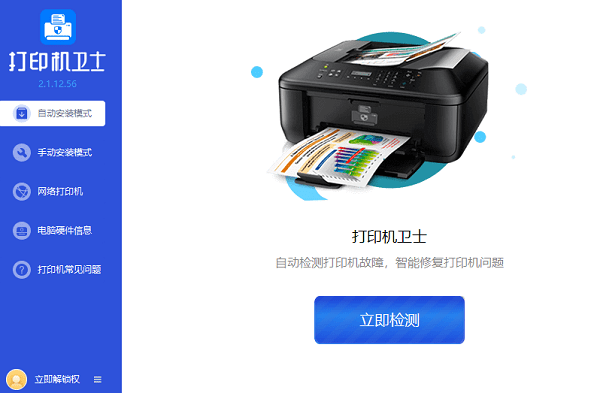
②、或者是打印机驱动网下载,如果是网站下载的话,完成后,将驱动程序文件保存在电脑上方便的位置,如桌面或者下载文件夹,然后接着下面步骤进行。
3、安装驱动程序:
①、双击下载的驱动程序文件,按照提示解压到指定的文件夹,如C:\RICOH\MP 2014。打开解压后的文件夹,找到setup.exe文件,双击运行。
②、如果出现用户账户控制提示,点击“是”或者“允许”继续。在安装程序界面,选择“标准安装”或者“自定义安装”。
③、标准安装会自动安装打印机驱动和扫描驱动,自定义安装可以根据需要选择安装的组件。在安装程序界面,选择打印机连接的端口,如USB或者网络。如果打印机已经被电脑识别,可以直接选择打印机的名称,如RICOH MP 2014。

④、在安装程序界面,点击“下一步”或者“安装”开始安装驱动程序。安装过程中,可能需要重启电脑或者打印机。安装完成后,点击“完成”或者“退出”关闭安装程序。
4、设置扫描路径:
①、在电脑上创建一个文件夹,如C:\Scan,用于存放扫描的文件。右键点击该文件夹,选择属性,打开共享选项卡,点击“高级共享”,勾选“共享此文件夹”,点击“权限”,勾选“允许”所有的选项,点击“确定”保存设置。
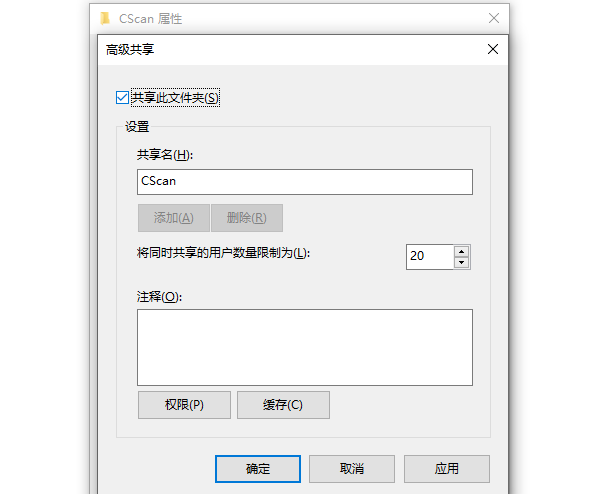
②、记下该文件夹的共享名称,如Scan。在打印机上,按下“扫描”键,选择“扫描到文件夹”,按下“程序”键,选择一个空白的程序,按下“编辑”键,输入一个程序名称,如“电脑扫描”,按下“确定”键。按下“文件夹路径”键,输入“\电脑名\共享文件夹名”,如“\DESKTOP-1234\Scan”,按下“确定”键。按下“存储”键,保存设置。
5、开始扫描:
①、将需要扫描的纸质文件正面朝下,放入打印机里面,盖上盖子。在打印机上,按下“扫描”键,选择“扫描到文件夹”,按下“程序”键,选择刚才设置的程序,如“电脑扫描”,按下“开始”键,开始扫描。

②、扫描完成后,打印机会显示“完成”字样。在电脑上,打开刚才设置的文件夹,如C:\Scan,可以看到扫描的文件,如Scan001.pdf。
以上就是理光打印机怎么样,理光打印机扫描连接教程介绍。希望对你有所帮助。如果有遇到打印机连接、共享、报错等问题,可以下载“打印机卫士”进行立即检测,只需要一步便可修复问题,提高大家工作和打印机使用效率。